한글 문서에서 기본이 되는 표 크기 조절방법에 대해서 살펴보고자 합니다. 처음 한글을 다룰때에는 다른 문서나 예제를 보고 표를 만드는 과정에서 표 크기를 조절하여 맞추기가 어렵게 느껴지기도 한답니다.
어느정도 한글을 사용할줄 안다면 마우스로 이리저리 조작하지 않고도 단축키로만 문서를 완성해 볼수도 있으며 표를 만들때도 마찮가지로 몇가지 단축키만 익혀 둔다면 쉽게 크기를 조절해 볼수가 있답니다.
일반적으로 표를 구성하고 있는 각각의 칸을 '셀' 이라고 말합니다. 이러한 셀의 너비나 높이를 각각 조절하기 위해 셀을 선택하게 되며 이것을 '블록지정' 이라고 합니다. 블록지정하는 방식은 마우스로 드레그하거나 해당하는 셀에 커서를 놓고 F5 단축키를 누르시면 된답니다.
■ 아래 그림의 예제는 표 만들기, 표 크기 조절, 테두리 설정, 표 간격 맞추기, 점선 만들기 설정으로 학력및 경력사항 표를 간단히 만들어 본것입니다.
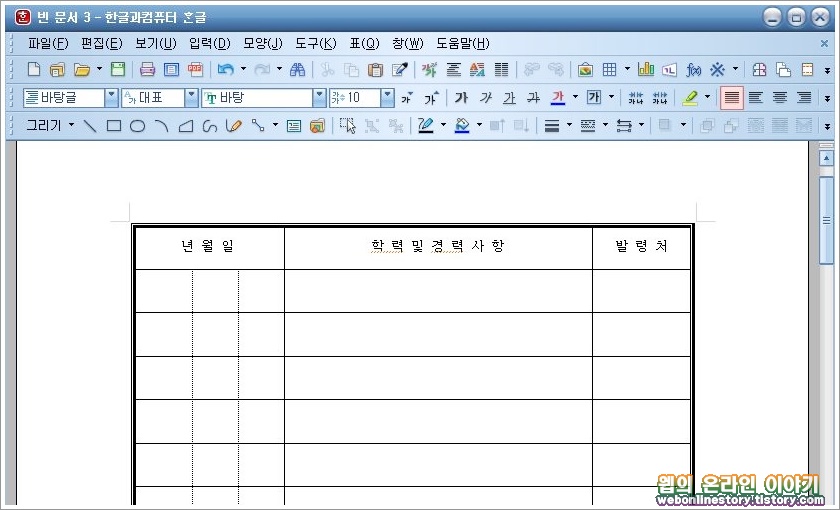
■ 먼저 문서내에 표를 삽입하기 위해서 아래의 그림과 같이 메뉴에서 '표 > 표 만들기' 를 선택합니다. 단축키 Ctrl+N,T 키를 사용하셔도 되며 메뉴 아이콘을 '표 만들기' 를 선택할수도 있답니다.

■ 표 만들기 대화상자를 불러왔다면 줄수, 칸수, 크기 지정에서 너비와 높이를 임의 값으로 넣고 '만들기' 단추를 누르면 문서내에 표가 만들어지게 된답니다.

■ 표를 문서내에 삽입하였다면 너비와 높이등의 크기를 조절하기 위해서 표를 블록처리하여 마우스 우클리후에 '표/셀 속성' 메뉴를 선택하여 속성 대화상자를 불러옵니다.

■ 표/셀 속성 대화상자를 불러왔다면 '셀' 탭에서 셀 크기 를 설정하기 위해서 체크를 하고 너비, 높이를 사용자가 원하는 값으로 입력을 하여 주시면 된답니다.

■ 표의 특정한 선을 조절하기 위해서 마우스로 선을 잡고 직접 드레그하여 원하는 위치로 조절해 볼수가 있답니다.

■ 표의 셀을 합치고자 한다면 합치고자 하는 셀을 블록처리한후에 마우스 우클릭하여 '셀 합치기' 를 선택하면 블록처리된 셀만 합치기를 할수가 있답니다.

■ 셀의 너비나 높이를 같게 맞추기 위해서는 아래의 그림과 같이 맞추고자하는 셀을 블록처리하여 마우스 우클릭후에 '셀 너비를 같게' 를 선택하여 주시면 된답니다.
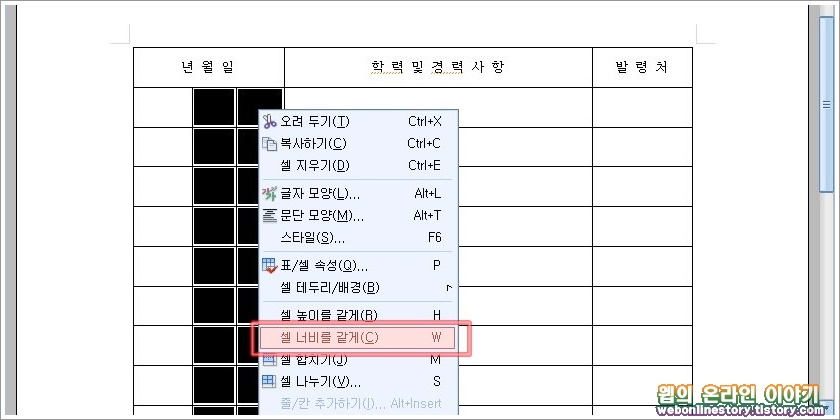
■ 점선을 적용하고자하는 셀을 블록처리 하여 마찮가지로 마우스 우클릭후 '셀 테두리/배경' 대화상자를 불러와서 테두리 종류를 점선을 선택하여 왼쪽과 오른쪽 선을 각각 선택하면 점선이 만들어지게 됩니다.


■ 위에서의 예제와 같은 이력사항이 만들어진것을 확인해 볼수가 있답니다. 표 크기를 단축키로 일괄적으로 조절하기 위해서는 블록처리후에 높이는 Ctrl+ ↑↓ 방향키로 조절하고, 너비는 Ctrl+ ←→ 방향키로 조절 하여 줄수가 있습니다.

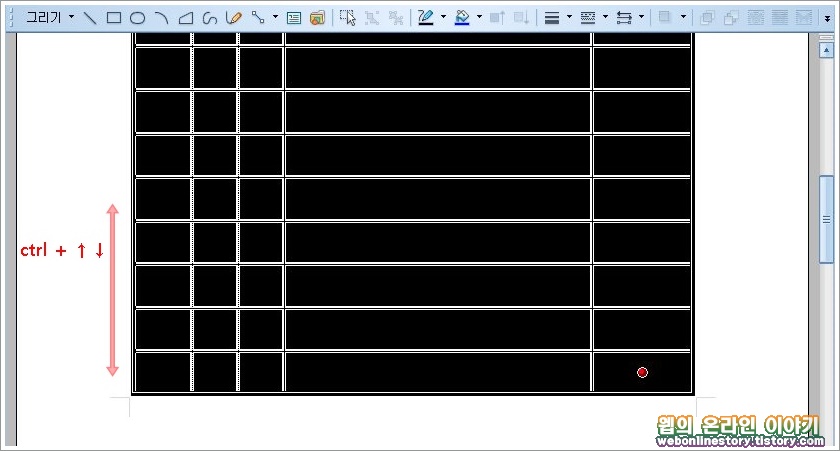
특정한 셀만 크기를 조절하고자 한다면 셀을 블록처리 한뒤에 'Shift + 방향키' 를 누르면 방향키에 따라서 해당하는 셀의 크기가 변경이 됩니다. 위처럼 표/셀 속성 대화상자를 불러와서 크기를 조절할수도 있으며 단축키로 임의적으로 표 크기 조절이 가능하답니다.








최근댓글